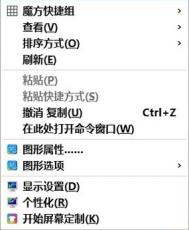win10开机音乐不见了怎么办
1、单机桌面个性化(R)声音勾上播放Windows启动声音(p)如下图:


win10的windows defender怎么打开
1、在开始菜单里找到设置按钮,点击进入,或者通过通知按钮直接进入设置页面。

2、在设置页面里找到更新与安全按钮,点击更新与安全按钮进入更新与安全的设置页面。

3、定位到Windows Defender,点击使用Windows Defender,你会收到提醒此应用已经关闭,不会监视您的计算机,这是为什么呢?接下里进行相关的设置。

4、关闭掉我们的杀毒软件,如退出qq电脑管家。事实上,Windows Defender是不能和其他杀毒软件共存的,鱼和熊掌不可兼得。

5、再次定位到Windows Defender,点击使用Windows Defender按钮。

6、这次你会发现你的Windows Defender启动成功啦,你的电脑受保护啦。

win10系统更新历史记录没有了的恢复方法
在今天的win10系统使用教程中,我们将给大家分享的是系统更新历史记录没有了的恢复方法。我Tulaoshi.Com们知道,对win10系统每一次发布的补丁进行更新之后,就以将该更新记录记录到系统的更新历史记录中,而如果某个补丁出现问题,还可以在历史记录中卸载掉它。但是有些用户安装补丁后发现WindoTulaoshi.comws更新中没有留下记录,这个时候该怎么办呢?

系统更新历史记录
恢复Win10更新历史记录的方法:
1、停止使用三方软件进行系统清理,很有可能会产生三方软件干扰或者冲突的问题。
2、 回想一下你最近是否禁用了某些服务,把你禁用的服务重新开启。
因为Win10关闭更新历史记录并不会影响用户正常的时候,所以某些第三方软件会自动把更新历史记录的服务优化掉,用户也可能不小心把这些服务禁用,想要恢复Win10更新历史记录,就要重新启用这些服务。
win10系统右键菜单变窄变瘦的方法
右键菜单是我们经常都需要使用到的桌面工具,今天,图老师小编就给大家分享一下win10系统右键菜单的瘦身方法。我们知道,目前的win10系统的邮件菜单栏过宽,许多用户都有点不能适应。那么,怎么来让win10系统的右键菜单变窄呢?具体操作步骤请看下文。

右键菜单
右键菜单瘦身前(左)后(右)对比图
(本文来源于图老师网站,更多请访问http://m.tulaoshi.com/windowsshi/)在修改之前,还是建议大家备份一下注册表,以便在修改出问题时能够轻松恢复。
具体方法如下:
1、在Cortana搜索栏输入regedit,按回车进入注册表编辑器;
(本文来源于图老师网站,更多请访问http://m.tulaoshi.com/windowsshi/)2、定位到
HKEY_LOCAL_MACHINESOFTWAREMicrosoftWindowsCurrentVersionFlightedFeatures

注册表编辑器
3、在右边新建DWORD(32位)值,重命名为ImmersiveContextMenu,数值数据直接使用默认的0,不必修改;

注册表编辑器
4、重启文件资源管理器Explorer.exe。
以上就是调整Win10系统右键菜单宽度的方法了,这个方法只能缩短右键菜单的宽带,不能让右键菜单变得更宽。